కాలీ లైనక్స్ అనేది ఓపెన్ సోర్స్ ఉచిత లైనక్స్ పంపిణీ, ఇది భద్రతను ఆడిట్ చేయడానికి మరియు టెస్టింగ్లోకి ప్రవేశించడానికి విశ్వవ్యాప్తంగా ఉపయోగించబడుతుంది. ఇది భద్రతా పరిశోధన, పరీక్ష, కంప్యూటర్ ఫోరెన్సిక్స్, దుర్బలత్వ నిర్వహణ మరియు మరెన్నో వంటి వినియోగదారు అవసరాలు మరియు మార్కెట్ మార్పులను నెరవేర్చడానికి ఉపయోగించే వందలాది ఓపెన్-సోర్స్ ప్యాకేజీలు మరియు సాధనాలను అందిస్తుంది. ఈ రోజుల్లో, దీనిని IT నిపుణులు మరియు విద్యార్థులు నేర్చుకోవడం, పరీక్షించడం మరియు భద్రతా ప్రయోజనాల కోసం విస్తృతంగా ఉపయోగిస్తున్నారు.
సిస్టమ్లో ప్రత్యక్షంగా బూట్ చేయడం ద్వారా ఎక్కువగా వినియోగదారు కాలీ లైనక్స్ని ఉపయోగిస్తున్నారు. కాలీ లైనక్స్ను ఎప్పుడైనా యాక్సెస్ చేయడానికి మరియు ప్రారంభించడానికి ఇది అత్యంత విశ్వసనీయమైన మరియు వేగవంతమైన పద్ధతుల్లో ఒకటి. ఈ ప్రయోజనం కోసం, వినియోగదారులు Kali Linux బూటబుల్ USBని సృష్టించవచ్చు.
ఈ బ్లాగ్ కింది అవుట్లైన్ ద్వారా కాలీ లైనక్స్ బూటబుల్ USBని ఎలా సృష్టించాలో వివరిస్తుంది:
- ముందస్తు అవసరాలు
- Kali Linux యొక్క ISO ఇమేజ్ని డౌన్లోడ్ చేయండి
- విధానం 1: Etcher ఉపయోగించి Kali Linux బూటబుల్ USBని ఎలా తయారు చేయాలి?
- విధానం 2: Linuxలో Kali Linux బూటబుల్ USBని ఎలా తయారు చేయాలి?
- విధానం 3: Macలో Kali Linux బూటబుల్ USBని ఎలా తయారు చేయాలి?
- ముగింపు
ముందస్తు అవసరం
Kali Linux బూటబుల్ USBని తయారు చేయడం ప్రారంభించడానికి, మీకు కావలసిందల్లా:
- కాలీ లైనక్స్ యొక్క ISO చిత్రం
- USB (కనీసం 8GB)
కాలీ లైనక్స్ ISO ఇమేజ్ని దాని అధికారిక వెబ్సైట్ నుండి డౌన్లోడ్ చేయడంతో ప్రారంభిద్దాం.
Kali Linux యొక్క ISO ఇమేజ్ని డౌన్లోడ్ చేయండి
Kali Linux యొక్క ISOని డౌన్లోడ్ చేయడానికి, Kali Linux అధికారిని సందర్శించండి వెబ్సైట్ :
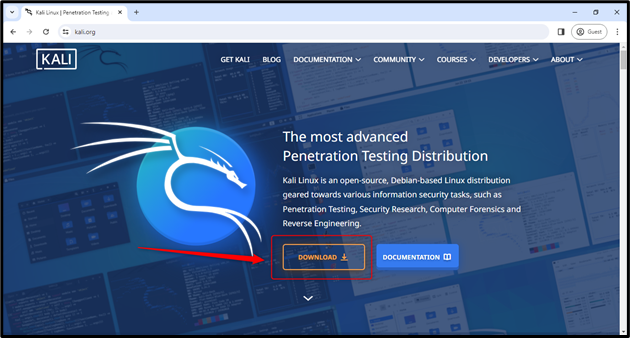
పై చిత్రంలో చూపిన విధంగా నారింజ రంగులో ఉన్న “డౌన్లోడ్” బటన్పై క్లిక్ చేయండి.
కాళి కోసం ప్లాట్ఫారమ్ను ఎంచుకోవడానికి ఇది మిమ్మల్ని 'కాళిని పొందండి' పేజీకి తీసుకెళ్తుంది:
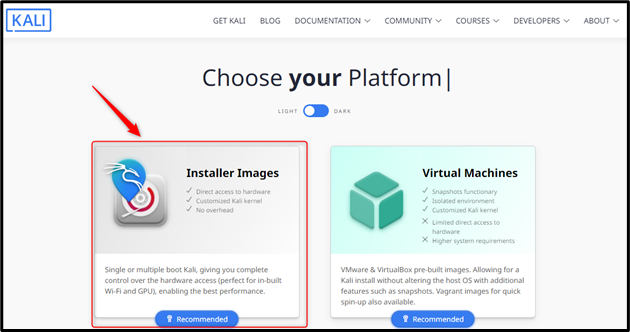
ఇన్స్టాలర్ ఇమేజ్ కార్డ్ బాక్స్ను ఎంచుకోండి మరియు మీకు నచ్చిన ఇన్స్టాలర్ ఇమేజ్ని ఎంచుకోవడానికి ఇది మిమ్మల్ని సంబంధిత విభాగానికి స్లైడ్ చేస్తుంది:
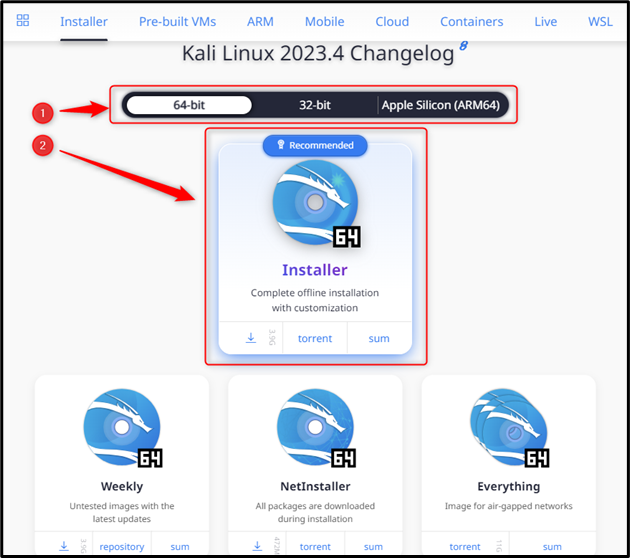
ముందుగా, ఆపరేటింగ్ సిస్టమ్ను ఎంచుకోండి (ఉదా. 64-బిట్, 32-బిట్, లేదా Apple Silicon(ARM64)), ఆపై Kali Linux ISO ఇమేజ్ని డౌన్లోడ్ చేయడం ప్రారంభించడానికి “ఇన్స్టాలర్” డౌన్లోడ్ బటన్పై క్లిక్ చేయండి:
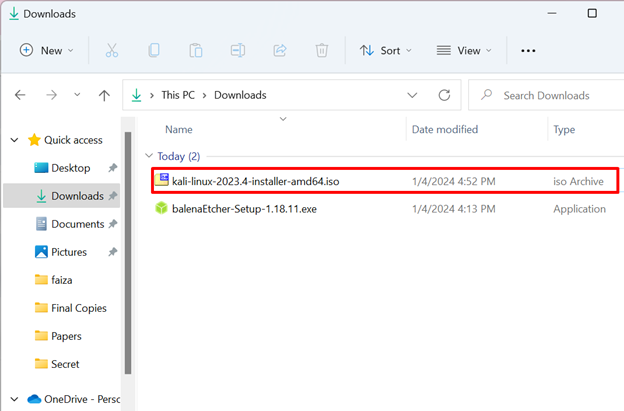
మేము Kali Linux ISO ఇమేజ్ని విజయవంతంగా డౌన్లోడ్ చేసాము. Mac OS మరియు Linux కోసం డౌన్లోడ్ చేసే ప్రక్రియ ఒకే విధంగా ఉంటుంది, ఇన్స్టాలర్ ఇమేజ్ని ఎంచుకునేటప్పుడు మీరు సంబంధిత OS రకాన్ని ఎంచుకోవాలి.
ఒక ISO ఇమేజ్ డౌన్లోడ్ చేయబడి మరియు USB (మీరు కాలీ లైనక్స్ బూటబుల్ చేయాలనుకుంటున్నారు) సిస్టమ్లోకి ప్లగ్ చేయబడిన తర్వాత, Etcherని ఉపయోగించి Kali Linux బూటబుల్ USBని తయారు చేసే మా మొదటి పద్ధతితో ప్రారంభిద్దాం.
విధానం 1: Etcher ఉపయోగించి Kali Linux బూటబుల్ USBని ఎలా తయారు చేయాలి?
కింది ప్రతి ఆపరేటింగ్ సిస్టమ్లకు ఈ పద్ధతిని ఉపయోగించవచ్చు:
- విండోస్
- MacOS
- Linux
దశ 1: Balena Etcherని డౌన్లోడ్ చేసి, ఇన్స్టాల్ చేయండి
సందర్శించడం ద్వారా Balena Etcher యొక్క అధికారిక వెబ్సైట్ను సందర్శించండి లింక్ . ఆపై, దిగువ చూపిన విధంగా ఆకుపచ్చ రంగు 'డౌన్లోడ్ ఎచర్' బటన్ను క్లిక్ చేయడం ద్వారా దీన్ని డౌన్లోడ్ చేయండి:
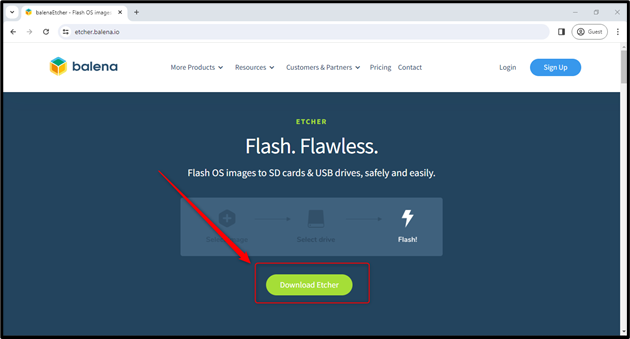
ఇది మిమ్మల్ని డౌన్లోడ్ల విభాగానికి స్లైడ్ చేస్తుంది మరియు మీ ఆపరేటింగ్ సిస్టమ్ (ఉదా., Windows, Linux లేదా Mac OS) ప్రకారం తగిన ఇన్స్టాలేషన్ మీడియాను ఎంచుకోవడానికి మిమ్మల్ని అనుమతిస్తుంది:
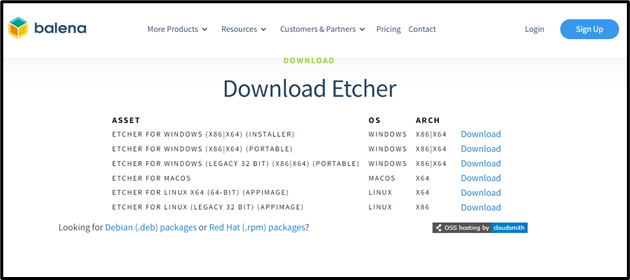
ప్రదర్శన కోసం, మేము Windows ఎంపికను కొనసాగిస్తాము.
గమనిక: అయినప్పటికీ, మిగిలిన ప్రక్రియ Linux మరియు Mac OS వంటి ఇతర ఆపరేషన్ సిస్టమ్లకు ఒకే విధంగా ఉంటుంది.
ఇన్స్టాలేషన్ మీడియా డౌన్లోడ్ అయిన తర్వాత, balenaEtcher “exe” ఫైల్ను అమలు చేసి, దాన్ని ఇన్స్టాల్ చేయండి:
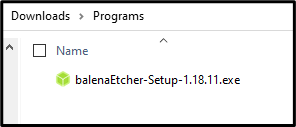
ఇన్స్టాలేషన్ తర్వాత, క్రింద చూపిన విధంగా మీకు బాలెనా ఎచర్ (ఇమేజింగ్ టూల్) యొక్క స్వాగత/హోమ్ స్క్రీన్ మీ ముందు ఉంటుంది:
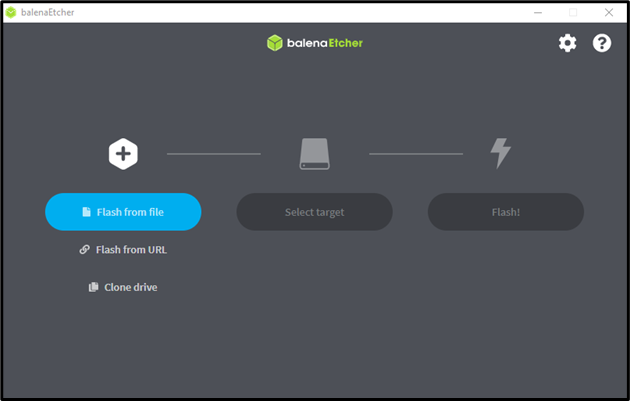
ఇంటర్ఫేస్ నుండి చూడగలిగినట్లుగా, బూటబుల్ USBని తయారు చేయడం కేవలం మూడు-దశల ప్రక్రియ:
- ISO(ఫైల్ లేదా URL)ని అందించండి
- లక్ష్యాన్ని ఎంచుకోండి (USB డ్రైవ్ లేదా మీరు బూటబుల్ డ్రైవ్ చేయాలనుకుంటున్న ఏదైనా ఇతర డ్రైవ్)
- ఫ్లాష్ (USB డ్రైవ్ను బూటబుల్ చేసే ప్రక్రియను ప్రారంభించడం)
దశ 2: Etcherకి Kali Linux యొక్క ISO ఫైల్ను అందించండి
'ని ఎంచుకోండి ఫైల్ నుండి ఫ్లాష్ కాలీ లైనక్స్ ISO ఇమేజ్ని ఎంచుకోవడానికి ” బటన్:
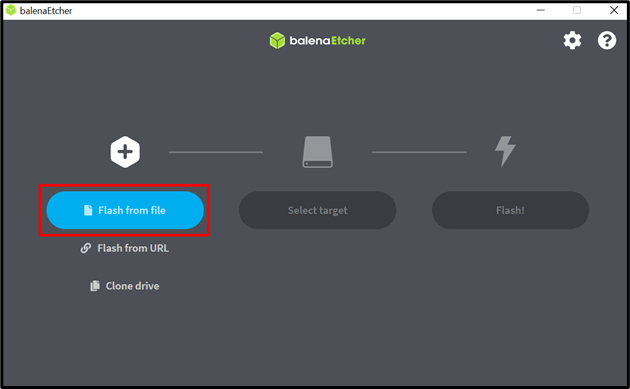
పాప్ విండో తెరవబడుతుంది; Kali Linux ISO ఇమేజ్ డౌన్లోడ్ చేయబడిన సంబంధిత ఫోల్డర్కి వెళ్లి, 'ఓపెన్' బటన్ను నొక్కడం ద్వారా దాన్ని తెరవండి:
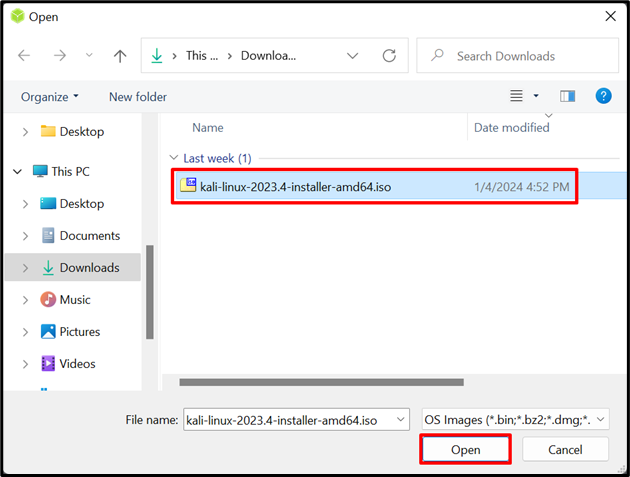
Etcherకి Kali Linux ISO ఇమేజ్ని విజయవంతంగా అందించిన తర్వాత, మీరు బూటబుల్ చేయాలనుకుంటున్న డ్రైవ్ (USB డ్రైవ్)ని ఎంచుకోవాల్సిన సమయం వచ్చింది.
దశ 3: డ్రైవ్ (USB డ్రైవ్)ని ఎంచుకోండి
'పై క్లిక్ చేయండి లక్ష్యాన్ని ఎంచుకోండి ” బటన్ మరియు ఇది అందుబాటులో ఉన్న అన్ని పరికరాలను చూపుతుంది:
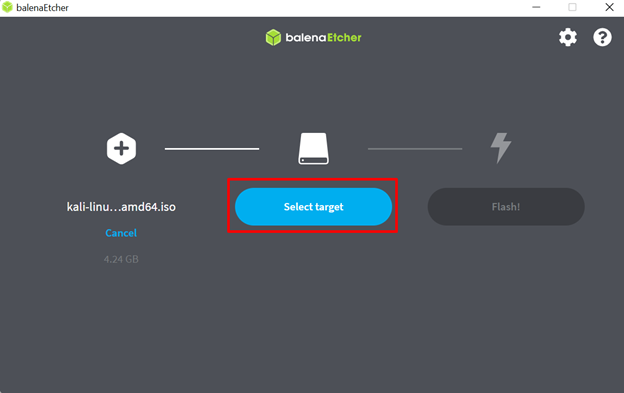
గమనిక: అది ఏ పరికరాన్ని చూపకపోతే, మీరు USBని సరిగ్గా ప్లగ్ ఇన్ చేశారని మరియు అది పాడైపోలేదని నిర్ధారించుకోండి.
కావలసిన USB పరికరాన్ని ఎంచుకుని, దిగువ స్క్రీన్షాట్లో హైలైట్ చేసినట్లుగా నీలిరంగు 'ఎంచుకోండి' బటన్ను క్లిక్ చేయండి:
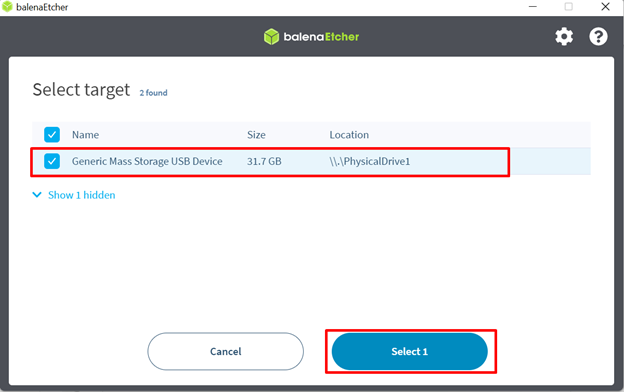
ISO ఇమేజ్ మరియు USB డ్రైవ్ను అందించిన తర్వాత, ఇది ఫ్లాష్ చేయడానికి సమయం!
దశ 4: ఫ్లాషింగ్ ప్రక్రియను ప్రారంభించండి
“ఫ్లాష్” బటన్పై క్లిక్ చేయండి మరియు అది మీ USB కాలీ లైనక్స్ను బూటబుల్ చేయడం ప్రారంభిస్తుంది:
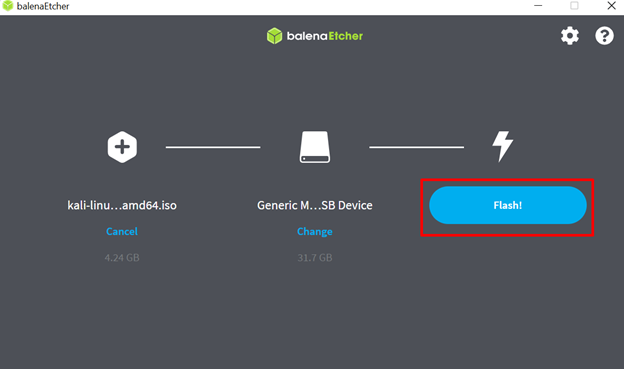
ఫ్లాష్ బటన్ను క్లిక్ చేసిన తర్వాత, ఇది కాలీ లైనక్స్ బూటబుల్ USBని తయారు చేసే ప్రక్రియను ప్రారంభిస్తుంది:
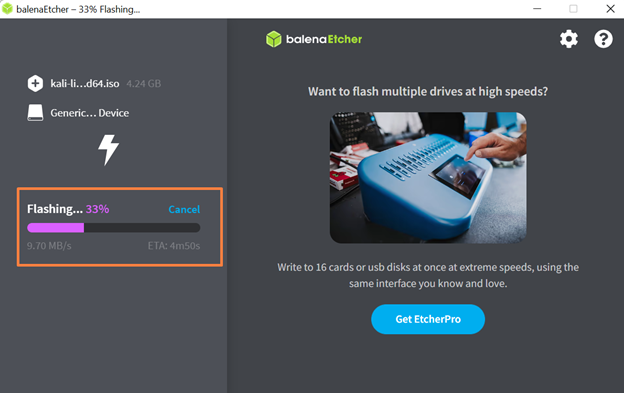
మీ సిస్టమ్ ప్రాసెసింగ్ పవర్ ఆధారంగా USBకి మార్పులను ఫ్లాష్ చేయడానికి మరియు ధృవీకరించడానికి కొన్ని నిమిషాలు పడుతుంది:
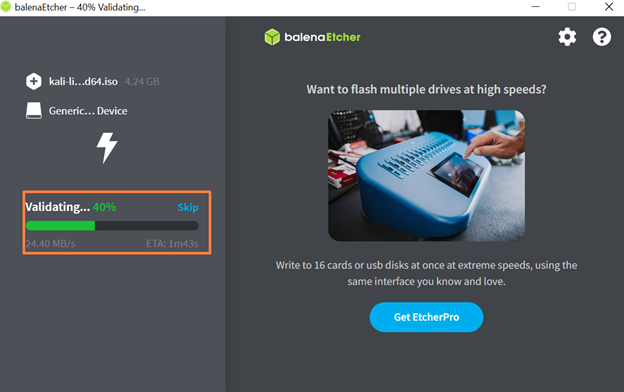
ధృవీకరించిన తర్వాత, ఇది “ఫ్లాష్ పూర్తయింది!” అని పేర్కొనడం ద్వారా విజయవంతమైన స్క్రీన్ను చూపుతుంది:
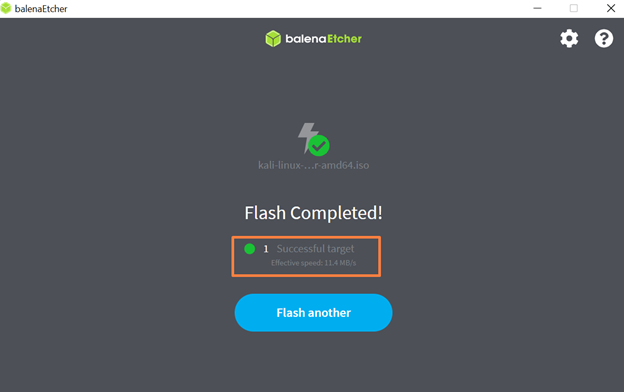
మీ USB పరికరం మీ సిస్టమ్ నుండి ప్లగ్ అవుట్ చేయడానికి సిద్ధంగా ఉంది మరియు సంబంధిత USB డ్రైవ్ని ఉపయోగించి ఏదైనా సిస్టమ్లో Kali Linuxని ఇన్స్టాల్ చేయండి.
మీరు Etcher ఇమేజింగ్ సాధనం ద్వారా Kali Linux బూటబుల్ USBని ఎంత సరళంగా తయారు చేయవచ్చనే దాని గురించి ఇదంతా.
అయినప్పటికీ, ఈ పద్ధతి మూడు ప్రధాన ఆపరేటింగ్ సిస్టమ్ ప్లాట్ఫారమ్ల కోసం పనిచేస్తుంది (Windows, Linux మరియు MacOS); అయితే, Linux మరియు Mac OS లు దిగువ వివరించిన కాలీ లైనక్స్ బూటబుల్ USB చేయడానికి అదనపు పద్ధతిని అందిస్తాయి.
విధానం 2: Linuxలో Kali Linux బూటబుల్ USBని ఎలా తయారు చేయాలి?
సిస్టమ్కు USB జోడించబడిందని మరియు ఈ పద్ధతిని ప్రారంభించే ముందు Kali Linux ISO ఇమేజ్ డౌన్లోడ్ చేయబడిందని భావించబడుతుంది.
dd కమాండ్ (బ్లాక్ పరికరాలతో పరస్పర చర్య చేయడానికి ఉపయోగించే కమాండ్ లైన్ యుటిలిటీ) ఉపయోగించి కాలీ లైనక్స్ కోసం బూటబుల్ USBని సృష్టించడం అనేది ఒకే కమాండ్ రన్నింగ్ ప్రాసెస్. అయితే, మీరు అమలు చేయాలి ' dd ” ఆదేశం కింది ఎంపికలతో అందించడం ద్వారా:
- ISO ఇమేజ్ ఫైల్ పేరు
- USB డ్రైవ్ పాత్
- మార్పిడి రకం
- బ్లాక్ పరిమాణం
- స్థితి(ఐచ్ఛికం)
దశ 1: Kali Linux ISO ఇమేజ్ ఉన్న డైరెక్టరీకి తరలించండి
ఇది సాధారణంగా డౌన్లోడ్ చేయబడినందున డౌన్లోడ్లు డైరెక్టరీ; కాబట్టి, కు తరలించండి డౌన్లోడ్లు నుండి డైరెక్టరీ హోమ్ డైరెక్టరీని ఉపయోగించి cd ఆదేశం:
cd డౌన్లోడ్లు
ప్రస్తుతం పని చేస్తున్న డైరెక్టరీలో Kali Linux ISO ఇమేజ్ ఉంచబడిందా లేదా అనేది ఉపయోగించి ధృవీకరించండి ls ఆదేశం:
ls

ISO చిత్రం యొక్క ఫైల్ పేరును గమనించండి, ఇది '' ద్వారా అవసరం అవుతుంది. dd ” ఆదేశం. మా విషయంలో, ఇది ' kali-linux-2023.4-installer-amd64.iso ”.
దశ 2: USB డ్రైవ్ మార్గాన్ని గమనించండి
USB డ్రైవ్ను అన్ప్లగ్ చేసి, ఆదేశాన్ని అమలు చేయడం సరైన USB డ్రైవ్ మార్గాన్ని తెలుసుకోవడానికి ఉత్తమ అభ్యాసం:
సుడో fdisk -ఎల్
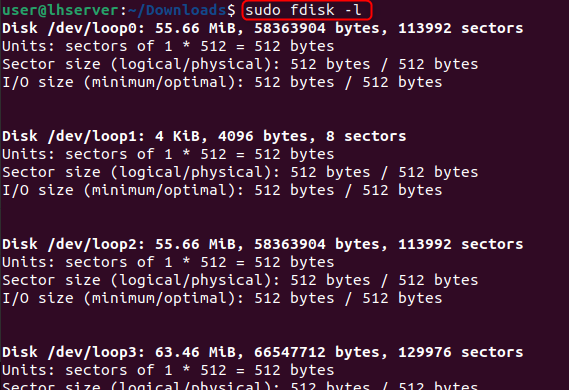
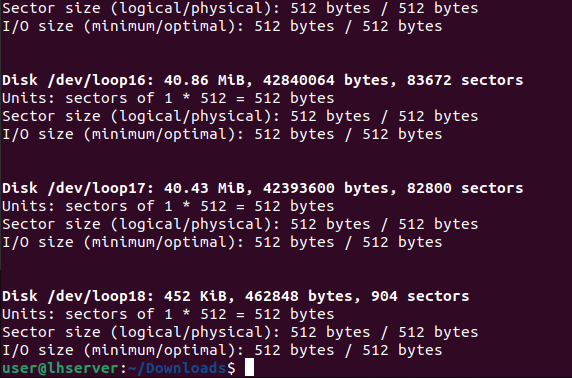
ఆపై USBని ప్లగ్ చేసి, క్రింద టైప్ చేసిన ఆదేశాన్ని మళ్లీ అమలు చేయండి:
సుడో fdisk -ఎల్
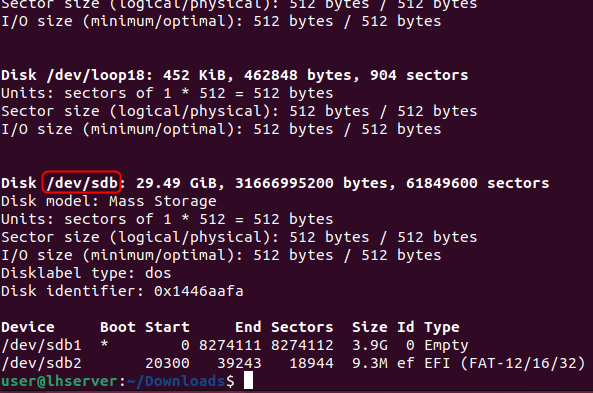
మీరు దానిని గమనించవచ్చు ' /dev/sdb ” డిస్క్ ఇంతకు ముందు అందుబాటులో లేదు మరియు USBని ప్లగ్ చేసిన తర్వాత కమాండ్ ద్వారా ఇప్పుడు చూపబడుతుంది. మీరు డిస్క్ పరిమాణం ద్వారా ఇది సరైన USB డ్రైవ్ కాదా (దీనికి మీరు కాలీ లైనక్స్ బూటబుల్ చేయాలనుకుంటున్నారు) అని రెండుసార్లు తనిఖీ చేయవచ్చు ' 29.14 GB ” మా విషయంలో. మీరు సరైన USB మార్గాన్ని పొందిన తర్వాత, దాన్ని అమలు చేయడానికి ఇది సమయం dd బూటింగ్ ప్రక్రియను ప్రారంభించడానికి ఆదేశం.
దశ 3: USB బూటబుల్ చేయండి
Kali Linux బూటబుల్ USB డ్రైవ్ను తయారు చేయడం ప్రారంభించడానికి, మీ Linux టెర్మినల్లో దిగువ ఆదేశాన్ని టైప్ చేయండి మరియు Kali Linux ISO ఇమేజ్ ఫైల్ పేరు మరియు USB డ్రైవ్ పాత్ను అందించడం/మార్చడం నిర్ధారించుకోండి:
సుడో dd ఉంటే = < kali-linux-ISO-ఫైల్-పేరు > యొక్క = < USB-డ్రైవ్-పాత్ > మార్పిడి = fsync bs =4M హోదా = పురోగతి
పై ఆదేశంలో:
- కాలీ లైనక్స్ ISO ఇమేజ్ ఫైల్ పేరును అందించండి ఉంటే కార్యక్రమము
- USB డ్రైవ్ పాత్ను అందించండి యొక్క కార్యక్రమము
- ఏర్పరచు మార్పిడి కార్యక్రమము fsync, ప్రతి బ్లాక్ విజయవంతంగా USB డ్రైవ్కి కాపీ చేయబడిందని ధృవీకరించడానికి
- బ్లాక్ పరిమాణాన్ని 4 మెగా బైట్లకు సెట్ చేయండి (సిఫార్సు చేయబడింది, అయితే, మీరు ప్రక్రియను వేగవంతం చేయడానికి పరిమాణాన్ని పెంచవచ్చు)
- USB బూటబుల్ (ఐచ్ఛికం) చేస్తున్నప్పుడు పురోగతిని చూపించడానికి స్థితి=పురోగతి సెట్ చేయండి.

కమాండ్ను అమలు చేసిన తర్వాత, ఇది USB బూటబుల్గా చేయడం ప్రారంభిస్తుంది మరియు దీనికి కొన్ని నిమిషాలు పడుతుంది:

USB బూటబుల్ చేసిన తర్వాత, అవుట్పుట్ Linuxలో Kali Linux బూటబుల్ USB చేయడానికి పట్టే పరిమాణం మరియు మొత్తం సమయాన్ని చూపుతుంది.
విధానం 3: Macలో Kali Linux బూటబుల్ USBని ఎలా తయారు చేయాలి?
Macలో Kali Linux బూటబుల్ USBని సృష్టించడానికి, ముందుగా, Kali Linux ISO ఇమేజ్ని డౌన్లోడ్ చేసి, USB పరికరాన్ని అటాచ్ చేయండి.
ఉపయోగించి కాలీ లైనక్స్ చిత్రాన్ని సృష్టిస్తోంది dd Mac పై కమాండ్ అనేది సూటిగా మరియు సులభంగా అనుసరించగల పద్ధతి. మీరు క్రింది ఎంపికలతో dd ఆదేశాన్ని అందించడం ద్వారా దాన్ని అమలు చేయాలి:
- ISO ఇమేజ్ ఫైల్ పేరు
- USB డ్రైవ్ మార్గం
- బ్లాక్ పరిమాణం
దశ 1: USB డ్రైవ్ మార్గాన్ని గుర్తించండి
USB డ్రైవ్ను అన్ప్లగ్ చేసి, Mac టెర్మినల్లో క్రింద ఇచ్చిన ఆదేశాన్ని అమలు చేయడం సరైన USB డ్రైవ్ మార్గాన్ని తెలుసుకోవడం ఉత్తమ అభ్యాసం:
సందేహాస్పద జాబితా
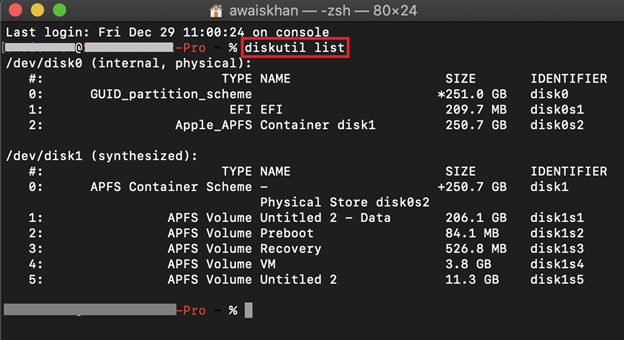
ఈ ఆదేశం Mac OS కోసం అందుబాటులో ఉన్న అన్ని డిస్క్లను చూపుతుంది.
USBని ప్లగ్ చేసి, 'ని అమలు చేయండి సందేహాస్పద జాబితా ” మళ్ళీ ఆదేశం:
సందేహాస్పద జాబితా
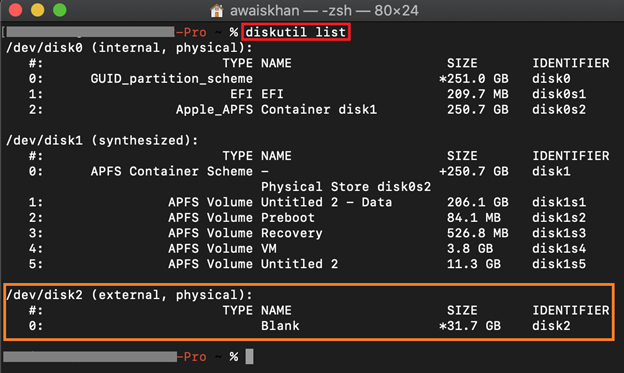
ప్లగిన్ చేయబడిన USB డ్రైవ్ పాత్ చివరిలో కనిపిస్తుంది మరియు మీరు USB డ్రైవ్ పరిమాణాన్ని చూడటం ద్వారా ఇది సరైన డిస్క్ (USB డ్రైవ్) కాదా అని కూడా ధృవీకరించవచ్చు. మా విషయంలో, ఇది ' /dev/disk2 ”, ముందుకు వెళ్లడానికి మనకు ఇది అవసరం కాబట్టి దాన్ని గమనించండి.
దశ 2: USB డ్రైవ్ను అన్మౌంట్ చేయండి
ఉపయోగించి USB డ్రైవ్ను అన్మౌంట్ చేయండి చర్చించారు కమాండ్ చేయండి మరియు దిగువ పేర్కొన్న విధంగా USB డ్రైవ్ యొక్క మార్గాన్ని అందించండి:
డిస్కుటిల్ అన్మౌంట్ డిస్క్ / dev / డిస్క్2

దశ 3: Kali Linux ISO ఇమేజ్ డౌన్లోడ్ చేయబడిన డైరెక్టరీకి వెళ్లండి
సాధారణంగా, ISO ఇమేజ్లో డౌన్లోడ్ చేయబడుతుంది డౌన్లోడ్లు డైరెక్టరీ. కాబట్టి, కు తరలించండి డౌన్లోడ్లు నుండి డైరెక్టరీ హోమ్ డైరెక్టరీని ఉపయోగించి cd ఆదేశం:
cd డౌన్లోడ్లు
మీరు ప్రస్తుతం పని చేస్తున్న డైరెక్టరీని ఉపయోగించి ధృవీకరించవచ్చు pwd ఆదేశం కూడా:
pwd

దశ 4: Kali Linux బూటబుల్ USB తయారు చేసే ప్రక్రియను ప్రారంభించండి
మీరు Kali Linux ISO ఇమేజ్ డౌన్లోడ్ చేయబడిన డైరెక్టరీలో ఉన్న తర్వాత, Kali Linux బూటబుల్ USBని ఉపయోగించి తయారు చేసే ప్రక్రియను ప్రారంభించండి dd క్రింద చూపిన విధంగా sudo అధికారాలతో కమాండ్:
సుడో dd ఉంటే = < kali-linux-ISO-ఫైల్-పేరు > యొక్క = < USB-డ్రైవ్-పాత్ > bs =4మి
పై ఆదేశంలో:
- కాలీ లైనక్స్ ISO ఇమేజ్ ఫైల్ పేరును అందించండి ఉంటే
- USB డ్రైవ్ మార్గాన్ని అందించండి యొక్క ఒపెరాండ్ (ప్రిపెండ్' ఆర్ ”డిస్క్ పేరుకు (అంటే /dev/ ఆర్ డిస్క్ 2) వ్రాత ప్రక్రియను వేగవంతం చేయడానికి)
- బ్లాక్ పరిమాణాన్ని 4 మెగా బైట్లకు సెట్ చేయండి (సిఫార్సు చేయబడింది, అయితే, మీరు ప్రక్రియను వేగవంతం చేయడానికి పరిమాణాన్ని పెంచవచ్చు)
గమనిక: చిన్నదాన్ని ఉపయోగించండి m రాజధానికి బదులుగా ఎం లో ' bs=4మీ ” operand, అది విసురుతాడు 'dd: చెల్లని సంఖ్య: '4M' ” లోపం:
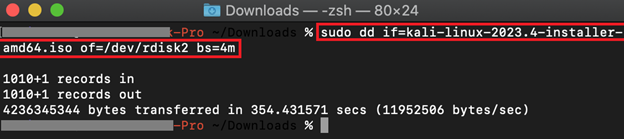
ఇది ఎటువంటి అవుట్పుట్ను చూపదు మరియు అది నిలిచిపోయినట్లు అనిపిస్తుంది కానీ చింతించకండి ప్రక్రియను పూర్తి చేయడానికి (మీ సిస్టమ్ యొక్క కంప్యూటింగ్ శక్తి ఆధారంగా) మరియు పై స్క్రీన్షాట్లో చూసినట్లుగా అవుట్పుట్ని చూపడానికి కొన్ని నిమిషాలు పడుతుంది.
చిట్కా: ప్రక్రియ సమయంలో పురోగతిని చూడటానికి, మీరు 'స్థితి=ప్రగతి'ని ఉపయోగించవచ్చు dd ఆదేశం. అయితే, మీ macOS వెర్షన్తో ఈ కమాండ్ యొక్క అననుకూలత కారణంగా కొన్నిసార్లు ఇది లోపాలను విసురుతుంది. అటువంటి సందర్భంలో, ఉపయోగించవద్దు ' స్థితి = పురోగతి ” మరియు ఇది ప్రక్రియలో ఉన్నప్పుడు ఓపిక పట్టండి.
Kali Linux బూటబుల్ USB ఉపయోగించి Kali Linux బూట్ చేయడం ఎలా?
Kali Linux బూటబుల్ USB సృష్టించబడిన తర్వాత, మీ సిస్టమ్లో Kali Linux బూటబుల్ USBని ప్లగ్ ఇన్ చేయండి. సిస్టమ్ను పునఃప్రారంభించి, బూట్ మెను కీ (అంటే F12, F9, Delete, ESC, మీ సిస్టమ్ ఆధారంగా) ఉపయోగించి బూట్ మెనూలోకి ప్రవేశించండి.
బూట్ మెను ఎంపికల నుండి, మీ బూటబుల్ USBని ఎంచుకుని, ఎంటర్ నొక్కండి. ఇది మీ లక్ష్య మెషీన్లో కాలీ లైనక్స్ యొక్క ఇన్స్టాలేషన్ ప్రక్రియను బూట్ చేస్తుంది మరియు ప్రారంభిస్తుంది:
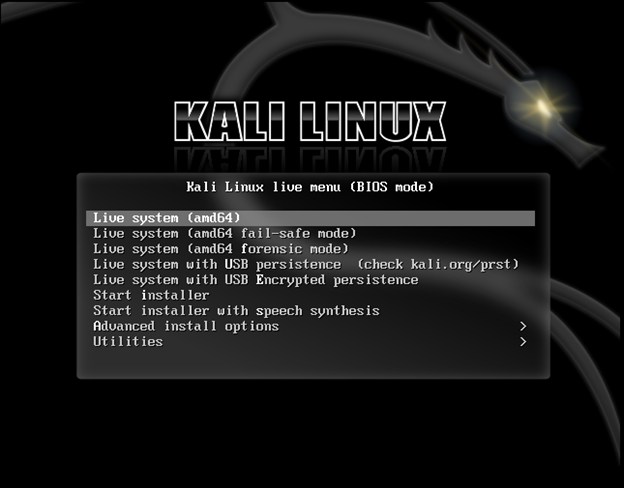
ఇక్కడ నుండి, మీరు Live Kali Linuxని ఉపయోగించడం ప్రారంభించవచ్చు లేదా మీ సిస్టమ్లో Kali Linuxని ఇన్స్టాల్ చేయడానికి ఇన్స్టాలర్ను ప్రారంభించవచ్చు.
కాలీ లైనక్స్ బూటబుల్ USBని ఎలా తయారు చేయాలో మేము వివరించాము.
ముగింపు
Kali Linux బూటబుల్ USBని సృష్టించడానికి, ప్రారంభించడానికి మీకు కావలసిందల్లా USB డ్రైవ్ మరియు Kali Linux ISO ఇమేజ్. USB బూటబుల్గా చేయడానికి అత్యంత ప్రభావవంతమైన పద్ధతి Etcher వంటి ఇమేజింగ్ సాధనాన్ని ఉపయోగించడం (ఇది అన్ని 3 ప్రధాన ఆపరేటింగ్ సిస్టమ్లలో పని చేస్తుంది ఉదా. Windows, Mac OS మరియు Linux). Etcherని ఉపయోగించి Kali Linuxతో USB బూటబుల్ను ఎలా తయారు చేయాలో ఈ కథనం వివరణాత్మక ప్రదర్శనను అందిస్తుంది. అంతేకాకుండా, Mac OS మరియు Linuxలో dd ఆదేశాన్ని ఉపయోగించి USB బూటబుల్ను ఎలా తయారు చేయాలనే దానిపై దశల వారీ వివరణాత్మక గైడ్ కూడా ప్రదర్శించబడుతుంది.